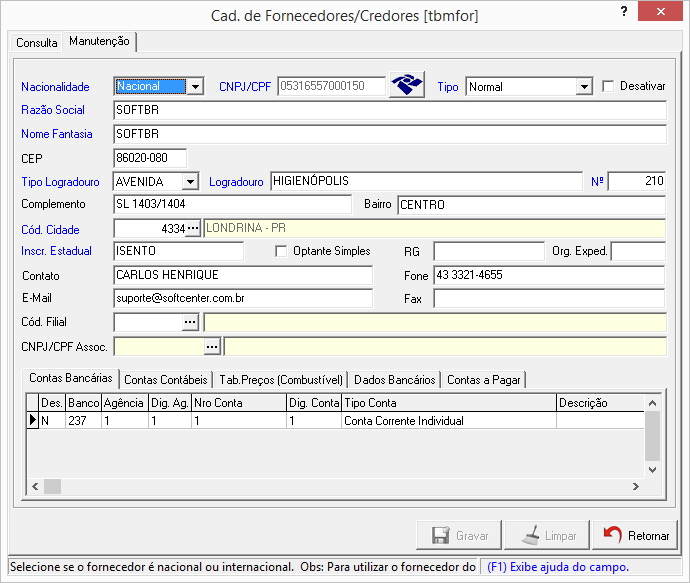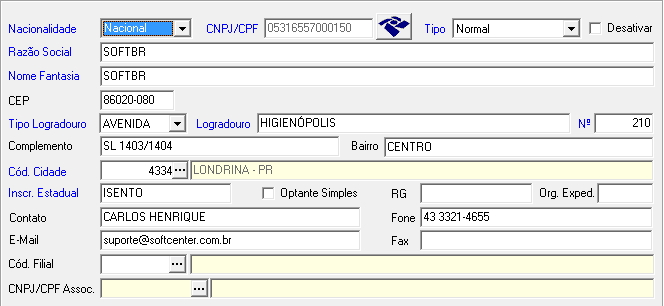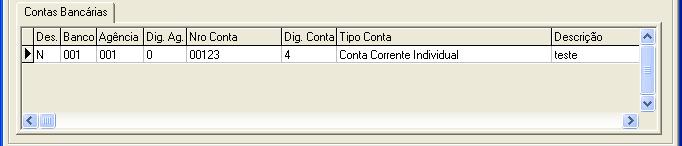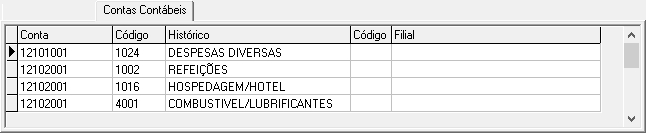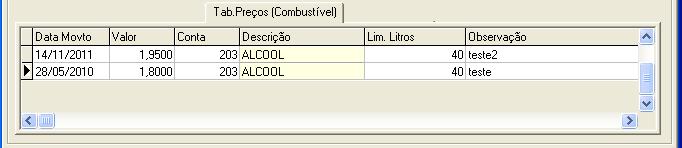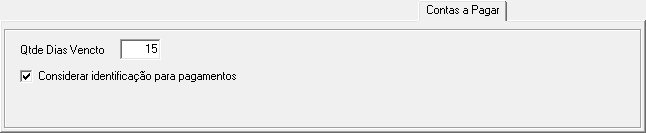Índice
Cad. de fornecedores/credores [tbmfor]
(Menu Cadastros > Cad. de Fornecedores/Credores)
Objetivo
Esta tela permite que o usuário efetue o cadastro e a manutenção dos fornecedores e credores do sistema. Para cada fornecedor são informados seus dados cadastrais, dados bancários, tabela de preços de combustível negociados junto aos postos que serão utilizados no sistema de controle de frota.
Uso
Dados fornecedor
Na primeira parte do cadastro deverão ser informados os dados de identificação do fornecedor/credor.
|
|
| Nacionalidade | Neste campo deve ser informado se o fornecedor/credor é Nacional ou Internacional.
Obs: Para utilizar o fornecedor do tipo Internacional, é necessário que no Cad. de Parâmetros do Sistpa (menu: Configurações) tenha cadastrado o código FORINT que será utilizado para a busca do código do fornecedor. |
| CNPJ/CPF | Informar o CNPJ do fornecedor/credor quando pessoa jurídica (PJ), ou o CPF se o fornecedor/credor for pessoa física (PF).
Obs: Caso o fornecedor for Internacional e o usuário não informar o CNPJ/CPF o Sistpa irá preencher automaticamente com um número sequencial. Caso o fornecedor for Nacional, será efetuada a validação do CNPJ/CPF do fornecedor e não será permitido cadastrar CPF com números repetidos. Ex: "444.444.444-44" |
| Tipo | Selecione o tipo do fornecedor/credor:
|
| Desativar | Quando marcada esta opção o fornecedor é desativado, quando desmarcada esta opção o fornecedor é ativado. |
| Razão Social | Informar o nome se for pessoa física, e a razão social se for pessoa jurídica. |
| Nome Fantasia | Informar o Nome Fantasia se for PJ, caso contrário informar o nome completo do fornecedor/credor. |
| CEP | Informe o número do CEP referente ao endereço.
Obs.: O sistema poderá sugerir o provável endereço, bairro e cidade/UF ao informar o número do CEP. Vá em: Frete > Parâmetros > Cad. de Parâmetros do Frete > aba Cadastros. Marque o campo Liberar CEP. |
| Tipo Logradouro | Selecione o tipo do logradouro do fornecedor.
Por exemplo: se o fornecedor se localiza na Avenida Higienópolis, 210 – sala 1403. O cadastro deverá ser efetuado da seguinte maneira: Tipo: No campo Tipo o usuário deverá selecionar a opção AVENIDA. As opções estão de acordo com o site dos correios (http://www.correios.com.br/voce/enderecamento/Arquivos/GuiaPadrao.pdf). |
| Logradouro | Nome do logradouro.
Por exemplo: se o fornecedor se localiza na Avenida Higienópolis, 210 – sala 1403. O cadastro deverá ser efetuado da seguinte maneira: Logradouro: No campo Logradouro deverá informar o nome da avenida, de acordo com nosso exemplo: HIGIENÓPOLIS. |
| Nº | Número do endereço.
Por exemplo: se o fornecedor se localiza na Avenida Higienópolis, 210 – sala 1403. O cadastro deverá ser efetuado da seguinte maneira: Nº: No campo Número informar o número do endereço, exemplo: 210. |
| Complemento | Complpento do endereço.
Por exemplo: se o fornecedor se localiza na Avenida Higienópolis, 210 – sala 1403. O cadastro deverá ser efetuado da seguinte maneira: Complemento: No campo complemento, outras informações pertinentes ao endereço, por exemplo: sala 1403. |
| Bairro | Bairro do endereço. |
| Cód. Cidade | Código da cidade onde está localizado o fornecedor. |
| Insc. Estadual | Número da inscrição estadual do fornecedor/credor, caso seja pessoa física, completar com “ISENTO”. |
| Optante Simples | Marque para indicar que o Fornecedor/Prestador de serviços é optante pelo SIMPLES. |
| RG | Informar o número do RG do fornecedor/credor. |
| Org. Exped. | Órgão expedidor do RG. |
| Contato | Nome do contato do fornecedor/credor. |
| Fone | Número do telefone para contato. |
| E-mail do fornecedor/credor. | |
| Fax | Número do fax. |
| Cód. Filial | Código da Filial a que pertence o fornecedor/credor. |
| CNPJ/CPF Assoc. | CNPJ ou CPF do fornecedor que seja do tipo Posto/Associação. |
Contas bancárias
Informar os dados das Contas Bancárias do fornecedor/credor. Não será permitido excluir uma conta bancária já utilizada em movimentações. Caso não for mais utilizar a conta desative-a, alterando o campo Des. para S.
|
|
| Des. | Informe S para desativar a conta bancária e N para deixar a conta ativa. |
| Banco | Código do banco do fornecedor.
ATENÇÂO! Para que o sistema funcione corretamente, utilize o código FEBRABAN. |
| Agência | Número da agência bancária do fornecedor. |
| Dig. Ag. | Dígito verificador da agência bancária do fornecedor. |
| Nº Conta | Número da conta bancária do fornecedor. |
| Dig. Conta | Dígito verificador da conta bancária do fornecedor. |
| Tipo Conta | Tipo da conta bancária do fornecedor:
|
| Descrição | Descrição da conta bancária do fornecedor. |
Contas contábeis
Informar os dados das contas contábeis do fornecedor que serão utilizados em integrações contábeis e geração de arquivos EDI.
|
|
| Seq. | Sequencial de cadastro das contas contábeis. Será preenchido automaticamente pelo sistema. |
| Conta | Número da conta contábil. |
| Cód. Filial | Código da filial. |
| Cta Red. Provisão | Número da conta reduzida de provisão. |
| Cta Red. Pagto | Número da conta reduzida de pagamento. |
Tab. preços (combustível)
| Data Movto | Data do movimento para verificação do valor. |
| Valor | Valor do combustível negociado para a data. |
| Valor | Valor do combustível negociado para a data. |
| Conta | Número da conta. |
| Descrição | Descrição da conta, campo de preenchimento automático ao informar uma conta. |
| Lim. Litros | Quantidade de litros permitida para abastecimento. |
| Observação | Observações gerais. |
Contas a Pagar
| Qtde Dias Vencto | Informe a Quantidade de Dias para pagamento dos títulos conforme negociado com o fornecedor. Quando preenchido, ao efetuar a Digitação de um Titulo no Contas a Pagar, o sistema preencherá automaticamente a Data de Vencimento, considerando Data de emissao do Documento + Qtde de Dias Vencto preenchido no cadastro deste fornecedor. |
| Considerar identificação para pagamentos | Marque esta opção para que ao efetuar a Digitação de um Titulo no Contas a Pagar, e utilizar um Fornecedor com esta parametrização, o sistema estará verificando o último lançamento e na seção Identificacao para Pagamento para os campos Tipo Pagamento, Pagto Eletrônico, Tipo Pagto Elet., C/C Fornecedor e C/C Bancária replicando a informações do titulo encontrado.
Observação
|
Relatórios
Não se aplica.
Dependência
Não se aplica.
Associação
Menu Frete > Parâmetros > Cad. de Parâmetros do Frete